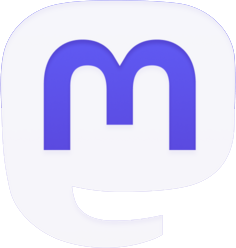La conversion de la parole en texte représente une avancée technologique qui transforme radicalement notre façon de créer du contenu écrit. Pour les professionnels pressés, les personnes à mobilité réduite ou quiconque préférant dicter plutôt que taper, cette fonctionnalité offre un gain de temps considérable. Microsoft Word intègre désormais des outils sophistiqués de reconnaissance vocale permettant de transcrire efficacement vos paroles. Ce guide vous accompagne pas à pas dans l’utilisation de ces technologies, depuis les fonctionnalités natives de Word jusqu’aux solutions tierces, en passant par les techniques d’optimisation pour obtenir des résultats précis et exploitables.
Les fondamentaux de la dictée vocale dans Microsoft Word
La dictée vocale dans Microsoft Word est une fonctionnalité intégrée qui permet de transformer automatiquement vos paroles en texte écrit. Cette technologie repose sur des algorithmes avancés de reconnaissance vocale développés par Microsoft, capables d’interpréter la parole humaine avec une précision remarquable.
Pour commencer à utiliser cette fonction, vous devez d’abord vous assurer que votre version de Word la prend en charge. La dictée vocale est disponible dans Microsoft 365 (anciennement Office 365) et dans les versions récentes de Word (2019 et ultérieures). Les utilisateurs de versions plus anciennes devront peut-être envisager une mise à niveau pour bénéficier de cette fonctionnalité.
L’accès à l’outil de dictée se fait très simplement. Dans Word, naviguez vers l’onglet « Accueil » puis cherchez le bouton « Dicter » situé généralement dans la section droite du ruban. Si vous ne le trouvez pas immédiatement, il peut être nécessaire de cliquer sur « Autres commandes » pour y accéder. Une fois activée, une petite barre d’outils de dictée apparaîtra à l’écran, indiquant que le microphone est prêt à capter votre voix.
Avant de commencer votre première session de dictée, assurez-vous que votre microphone est correctement configuré. Word utilise le microphone par défaut de votre système, mais vous pouvez modifier ce paramètre dans les options de configuration audio de votre ordinateur. Un microphone de qualité fait toute la différence dans la précision de la transcription – les micros intégrés aux ordinateurs portables peuvent suffire dans un environnement calme, mais un micro-casque ou un microphone externe offrira généralement de meilleurs résultats.
La dictée dans Word prend en charge diverses commandes vocales qui permettent de contrôler la mise en forme et la ponctuation. Par exemple, vous pouvez dire « nouvelle ligne » pour aller à la ligne, « point » pour ajouter un point, ou « ouvrir les guillemets… fermer les guillemets » pour encadrer une citation. Ces commandes varient selon la langue utilisée, et Microsoft propose une documentation complète listant toutes les commandes disponibles dans chaque langue.
Un avantage majeur de la dictée dans Word est qu’elle fonctionne dans pratiquement toutes les langues prises en charge par Microsoft Office. Pour changer de langue de dictée, il suffit de sélectionner la langue souhaitée dans les paramètres de la barre d’outils de dictée. Cette flexibilité est particulièrement utile pour les utilisateurs multilingues ou ceux qui travaillent dans des environnements internationaux.
Prérequis techniques pour une dictée optimale
- Une connexion Internet stable (la reconnaissance vocale s’appuie sur des services cloud)
- Un microphone de bonne qualité
- Un environnement calme avec peu de bruits de fond
- Une version récente de Microsoft Word (idéalement Microsoft 365)
La dictée vocale de Word présente certaines limitations qu’il est bon de connaître. La précision peut varier selon votre accent, la qualité de votre microphone et les bruits ambiants. De plus, les termes techniques ou spécialisés peuvent parfois poser problème. Heureusement, Word permet d’éditer facilement le texte transcrit, vous pouvant ainsi corriger les erreurs à la volée ou après coup.
Configuration et optimisation de votre environnement pour la dictée
La qualité de votre transcription vocale dépend grandement de l’environnement dans lequel vous effectuez votre dictée. Un cadre optimal permet d’obtenir des résultats précis et de réduire considérablement le temps passé à corriger les erreurs de reconnaissance.
Commençons par l’aspect matériel : le choix du microphone est sans doute l’élément le plus déterminant. Les microphones intégrés aux ordinateurs portables ou aux webcams offrent une commodité certaine, mais leur qualité laisse souvent à désirer pour la reconnaissance vocale professionnelle. Pour des résultats supérieurs, envisagez d’investir dans un microphone dédié. Les modèles USB de milieu de gamme comme le Blue Yeti ou le Rode NT-USB offrent un excellent rapport qualité-prix. Pour une solution plus discrète, les micros-casques de qualité comme ceux de la marque Jabra ou Plantronics constituent une alternative pratique, surtout si vous travaillez dans un espace partagé.
La configuration de votre microphone dans Windows ou macOS mérite une attention particulière. Sous Windows, accédez au Panneau de configuration > Son > Enregistrement, sélectionnez votre microphone et cliquez sur « Propriétés ». Ajustez le niveau d’entrée et activez les améliorations audio si disponibles. Sur Mac, allez dans Préférences Système > Son > Entrée et réglez le volume d’entrée. Dans les deux cas, effectuez un test d’enregistrement pour vérifier que votre voix est captée clairement, sans saturation ni volume trop faible.
L’acoustique de la pièce joue un rôle non négligeable dans la qualité de la reconnaissance vocale. Les surfaces dures comme les murs nus, les planchers et les plafonds créent des réverbérations qui peuvent nuire à la clarté de l’enregistrement. Si possible, choisissez une pièce avec des éléments absorbants comme des tapis, des rideaux ou des meubles rembourrés. Pour les utilisateurs exigeants, des panneaux acoustiques abordables peuvent être installés stratégiquement pour améliorer l’acoustique. Même un simple paravent en mousse placé derrière votre microphone peut réduire significativement les réflexions sonores indésirables.
La gestion des bruits ambiants constitue un autre facteur critique. Fermez les fenêtres pour bloquer les sons extérieurs, éteignez les appareils bruyants comme les ventilateurs ou climatiseurs pendant vos sessions de dictée, et informez vos collègues ou proches que vous avez besoin de calme. Si vous travaillez dans un environnement particulièrement bruyant, certains microphones avec technologie de suppression de bruit active peuvent s’avérer salvateurs.
Votre position par rapport au microphone influence grandement la qualité de capture. Placez-vous à une distance idéale, généralement entre 15 et 20 centimètres pour un micro de bureau, et parlez directement vers la capsule du microphone. Évitez de bouger excessivement la tête pendant la dictée, car cela peut créer des variations de volume qui perturberont la reconnaissance.
Paramètres système à vérifier avant de commencer
- Mise à jour du système d’exploitation et des pilotes audio
- Désactivation des notifications système pendant la dictée
- Fermeture des applications gourmandes en ressources
- Vérification des autorisations d’accès au microphone pour Word
L’entraînement vocal peut considérablement améliorer la précision de la reconnaissance. Bien que Microsoft Word n’offre pas directement cette fonctionnalité, le système de reconnaissance vocale intégré à Windows peut être entraîné pour mieux reconnaître votre voix. Accédez au Panneau de configuration > Reconnaissance vocale > Entraîner votre ordinateur, et suivez les instructions pour lire plusieurs textes. Cette étape, qui prend environ 20 minutes, permet au système d’apprendre les particularités de votre prononciation.
Enfin, prenez l’habitude de parler clairement et à un rythme modéré. Articulez chaque mot distinctement sans exagération, et faites des pauses naturelles entre les phrases. Avec un peu de pratique, vous trouverez le débit idéal qui optimise la précision de la reconnaissance tout en maintenant une fluidité naturelle dans votre discours.
Maîtriser la dictée vocale native de Microsoft Word
La fonction de dictée intégrée à Microsoft Word offre une puissance insoupçonnée lorsqu’on en maîtrise tous les aspects. Pour tirer pleinement parti de cet outil, il convient d’approfondir ses fonctionnalités avancées et ses commandes spécifiques.
Pour lancer une session de dictée, ouvrez un document Word et cliquez sur le bouton « Dicter » dans l’onglet « Accueil ». Un indicateur apparaîtra pour signaler que le microphone est actif et prêt à capter votre voix. Vous pouvez alors commencer à parler normalement, et vos paroles seront transcrites en temps réel dans le document. Pour mettre fin à la dictée, il suffit de cliquer à nouveau sur le bouton « Dicter » ou de prononcer la commande vocale « arrêter la dictée ».
La ponctuation automatique constitue l’une des forces de la dictée dans Word. Le système est capable de détecter naturellement quand placer certains signes de ponctuation en analysant vos intonations et pauses. Toutefois, pour une précision parfaite, il est préférable d’énoncer explicitement les signes de ponctuation. Par exemple, dites « virgule » pour insérer une virgule, « point » pour terminer une phrase, ou « point d’interrogation » pour poser une question. Cette approche garantit que votre texte sera structuré exactement comme vous le souhaitez.
Les commandes de mise en forme vocales permettent de structurer votre document sans toucher le clavier. Vous pouvez dicter des instructions comme « nouvelle ligne » pour sauter une ligne, « nouveau paragraphe » pour créer un paragraphe, ou encore « tabulation » pour insérer une tabulation. Pour la mise en forme du texte, des commandes comme « mettre en gras » suivi du texte à formater, puis « fin de mise en gras » permettent d’appliquer les styles courants.
La dictée dans Word prend en charge une large gamme de symboles et caractères spéciaux. Vous pouvez dire « symbole euro » pour insérer €, « symbole copyright » pour ©, ou « arobase » pour @. Cette fonctionnalité s’avère particulièrement utile pour les documents techniques ou financiers nécessitant des symboles fréquents.
Pour les utilisateurs travaillant sur des documents dans plusieurs langues, Word permet de basculer entre différentes langues de dictée. Cliquez sur le menu déroulant de la barre d’outils de dictée pour sélectionner la langue souhaitée. Cette fonctionnalité reconnaît automatiquement les accents et particularités linguistiques propres à chaque langue, offrant ainsi une précision optimale quelle que soit la langue utilisée.
Commandes vocales avancées pour gagner en efficacité
- « Sélectionner [mot ou phrase] » : sélectionne le texte mentionné
- « Supprimer » : efface le texte sélectionné ou le dernier mot dicté
- « Annuler » : annule la dernière action
- « Majuscules au début » : met une majuscule au premier mot qui suit
- « Tout en majuscules » : écrit le mot suivant entièrement en majuscules
La correction d’erreurs en temps réel constitue un aspect fondamental de la dictée efficace. Lorsque Word transcrit incorrectement un mot, vous avez plusieurs options. Vous pouvez dire « corriger [mot incorrect] » et Word sélectionnera ce mot, vous permettant de dicter sa correction. Alternativement, vous pouvez utiliser les commandes « supprimer » ou « annuler » pour revenir en arrière, puis répéter le mot problématique en articulant plus clairement.
Pour les utilisateurs avancés, la création de macros vocales personnalisées peut décupler la productivité. Bien que Word n’offre pas directement cette fonctionnalité, vous pouvez combiner les fonctions de dictée avec l’enregistreur de macros de Word pour créer des séquences d’actions déclenchées par certains mots-clés. Par exemple, vous pourriez configurer une macro qui, lorsque vous dictez « insérer signature », place automatiquement votre bloc de signature professionnelle à l’endroit du curseur.
La pratique régulière reste le meilleur moyen d’améliorer votre efficacité avec la dictée vocale. Au fil du temps, vous développerez un rythme naturel incorporant les commandes vocales, et votre cerveau s’habituera à « penser à voix haute » de manière structurée, ce qui rendra vos sessions de dictée de plus en plus fluides et productives.
Solutions tierces pour la transcription vocale dans Word
Bien que la fonction de dictée intégrée à Microsoft Word réponde aux besoins basiques, certains utilisateurs recherchent des fonctionnalités plus avancées ou spécialisées. Les solutions tierces de transcription vocale offrent souvent des capacités supplémentaires qui peuvent transformer radicalement votre productivité.
Parmi les options les plus performantes, Dragon Professional de Nuance se distingue comme la référence dans le domaine de la reconnaissance vocale. Ce logiciel offre une précision exceptionnelle dépassant 99% et s’adapte progressivement à votre voix, votre vocabulaire et votre style. L’intégration avec Word est transparente, permettant de dicter directement dans vos documents. Dragon excelle particulièrement dans les domaines spécialisés comme le juridique ou le médical, grâce à des dictionnaires sectoriels préchargés. Son prix élevé (entre 300€ et 500€ selon les versions) se justifie pour les professionnels qui dictent quotidiennement de longs documents.
Otter.ai représente une approche différente, fonctionnant principalement comme un service cloud accessible via navigateur. Sa force réside dans sa capacité à transcrire des conversations, réunions ou interviews multi-locuteurs avec une identification automatique des différents intervenants. Bien qu’il ne s’intègre pas directement à Word, Otter permet d’exporter facilement les transcriptions au format texte, que vous pouvez ensuite copier-coller dans votre document Word. Les forfaits débutent à environ 8,33€ par mois, avec une option gratuite limitée à 600 minutes de transcription mensuelle.
Google Docs mérite une mention spéciale pour sa fonction de dictée vocale performante et entièrement gratuite. Si vous êtes flexible quant à l’environnement de traitement de texte, vous pouvez dicter votre contenu dans Google Docs puis l’exporter vers Word. La reconnaissance vocale de Google bénéficie de l’expertise du géant en intelligence artificielle, offrant une précision remarquable, particulièrement pour les accents variés et le vocabulaire courant.
Comparaison des principales solutions tierces
- Dragon Professional : Excellente précision, vocabulaires spécialisés, intégration native avec Word, prix élevé
- Otter.ai : Transcription multi-locuteurs, bonne précision, abordable, export manuel vers Word
- Speechmatics : Reconnaissance multilingue avancée, API flexible, tarification basée sur l’usage
- Trint : Transcription optimisée pour les médias, éditeur collaboratif, bon rapport qualité-prix
Pour les développeurs et entreprises cherchant à intégrer la reconnaissance vocale dans leurs propres applications, plusieurs API et services cloud offrent des solutions puissantes. Microsoft Azure Speech Services fournit des API de reconnaissance vocale hautement personnalisables qui peuvent être connectées à Word via des add-ins personnalisés. Amazon Transcribe et Google Speech-to-Text API constituent d’autres alternatives robustes offrant des modèles linguistiques avancés et des fonctionnalités d’apprentissage automatique.
L’installation et la configuration de ces solutions tierces varient considérablement. Les logiciels comme Dragon nécessitent une installation locale suivie d’une phase d’entraînement vocal pour maximiser la précision. Les services basés sur le cloud comme Otter.ai ou Trint demandent simplement la création d’un compte et l’autorisation d’accès au microphone dans votre navigateur. Pour les solutions API, un certain niveau de compétence technique est requis pour l’intégration.
Un aspect à ne pas négliger concerne la confidentialité et la sécurité des données. Lorsque vous utilisez des services de transcription cloud, vos enregistrements vocaux et transcriptions sont généralement envoyés et traités sur des serveurs externes. Pour les documents sensibles ou confidentiels, vérifiez attentivement les politiques de confidentialité du service choisi. Dragon Professional offre l’avantage de fonctionner localement sans nécessiter de connexion internet permanente, garantissant ainsi que vos données restent sur votre appareil.
Le choix entre la solution native de Word et une option tierce dépend principalement de vos besoins spécifiques. Pour une utilisation occasionnelle ou des documents simples, la dictée intégrée à Word suffit amplement. Pour les professionnels qui dictent quotidiennement, les juristes travaillant avec une terminologie spécialisée, ou les journalistes transcrivant des interviews, l’investissement dans une solution dédiée comme Dragon ou Otter peut se rentabiliser rapidement par les gains de productivité réalisés.
Techniques avancées pour optimiser la précision de transcription
Atteindre une précision maximale lors de la conversion de la parole en texte demande plus que de simples outils technologiques – cela nécessite des techniques spécifiques et une approche méthodique. Voici comment perfectionner vos résultats de transcription dans Microsoft Word ou avec tout autre outil de reconnaissance vocale.
L’entraînement vocal personnalisé constitue l’une des méthodes les plus efficaces pour améliorer la précision. Avec des solutions comme Dragon, cette fonctionnalité est intégrée et permet au logiciel d’apprendre progressivement les particularités de votre élocution. Même avec la dictée native de Word, qui n’offre pas d’entraînement formel, vous pouvez créer votre propre routine d’amélioration : commencez par dicter quotidiennement des textes courts, corrigez systématiquement les erreurs, puis augmentez progressivement la complexité et la longueur de vos dictées. Cette pratique régulière permet au système de s’adapter implicitement à votre voix.
La création d’un dictionnaire personnalisé représente un atout majeur pour les utilisateurs travaillant avec un vocabulaire spécialisé. Dans Word, vous pouvez enrichir le dictionnaire en ajoutant manuellement les termes techniques, noms propres ou acronymes spécifiques à votre domaine. Pour ce faire, sélectionnez un mot mal reconnu, faites un clic droit et choisissez « Ajouter au dictionnaire ». Pour les utilisateurs avancés, l’importation de listes terminologiques complètes peut s’effectuer via les paramètres linguistiques de Word. Cette approche s’avère particulièrement précieuse pour les domaines scientifiques, médicaux, juridiques ou techniques.
La technique de dictée par blocs sémantiques améliore considérablement la précision contextuelle. Au lieu de dicter mot à mot ou de façon hachée, structurez votre dictée en unités de sens complètes, en prononçant des phrases entières ou des propositions logiques d’un seul tenant. Cette méthode permet aux algorithmes de reconnaissance de mieux interpréter le contexte et de choisir les mots les plus probables en fonction de la cohérence globale du propos. Par exemple, au lieu de dicter « Le patient… présente… des symptômes… de fièvre », dites « Le patient présente des symptômes de fièvre ».
Les macros correctrices peuvent automatiser le processus de révision post-dictée. Dans Word, vous pouvez créer des macros VBA qui recherchent et corrigent automatiquement certaines erreurs récurrentes spécifiques à votre utilisation. Par exemple, si le système confond systématiquement « effet » et « affect », une macro peut parcourir le document pour vérifier l’emploi correct de ces termes selon le contexte. Cette technique avancée demande des connaissances basiques en programmation VBA, mais des modèles sont disponibles en ligne et peuvent être adaptés à vos besoins.
Stratégies de dictée pour minimiser les erreurs
- Préparez un plan ou des notes avant de commencer la dictée
- Dictez d’abord les sections dont vous maîtrisez parfaitement le contenu
- Articulez davantage les termes techniques ou rares
- Maintenez un débit vocal régulier sans accélérations brusques
- Utilisez des marqueurs verbaux pour les transitions entre sections
L’adaptation de votre style d’élocution peut transformer radicalement vos résultats. Les systèmes de reconnaissance vocale fonctionnent mieux avec une voix posée, un débit modéré et une articulation claire sans être exagérée. Évitez les hésitations vocalisées (« euh », « hmm ») qui perturbent l’analyse. Si vous avez un accent prononcé, vous pouvez soit l’atténuer légèrement pendant la dictée, soit compenser en insistant sur les syllabes accentuées des mots souvent mal reconnus. Pour les termes particulièrement problématiques, une technique efficace consiste à les épeler phonétiquement la première fois, puis à les prononcer normalement par la suite.
La révision intelligente post-dictée constitue une étape incontournable. Plutôt qu’une simple relecture, développez une approche systématique : commencez par vérifier les termes techniques et noms propres, puis recherchez les homophones fréquemment confondus (« voix/voie », « ces/ses »), et enfin contrôlez la ponctuation et la structure des phrases. Les outils de recherche avancée de Word peuvent accélérer ce processus en localisant rapidement les termes susceptibles d’avoir été mal transcrits.
Pour les documents longs ou complexes, la technique de dictée segmentée améliore considérablement la précision. Divisez votre contenu en segments thématiques cohérents de 5 à 10 minutes, et dictez-les séparément avec de courtes pauses entre chaque segment. Cette approche permet de maintenir une concentration optimale, de réduire la fatigue vocale et de faciliter la correction des erreurs en temps réel, avant de passer au segment suivant. Le résultat final présente généralement moins d’erreurs qu’une longue session de dictée continue.
Exploiter la dictée vocale pour transformer votre productivité
La maîtrise de la dictée vocale dans Microsoft Word peut révolutionner votre façon de travailler, offrant des gains de productivité considérables une fois les techniques de base assimilées. Au-delà de la simple transcription, cette technologie ouvre la voie à de nouvelles méthodes de travail plus efficientes et ergonomiques.
La création de contenu accélérée représente l’avantage le plus immédiat. En moyenne, une personne peut parler à un débit de 150 à 170 mots par minute, contre 40 à 60 mots par minute en tapant au clavier. Ce différentiel permet théoriquement de produire un document trois fois plus rapidement par dictée que par frappe traditionnelle. Pour les professionnels dont le temps est précieux, comme les avocats, médecins ou journalistes, cette économie se traduit directement en valeur monétaire. Un avocat facturant 200€ de l’heure qui rédige quotidiennement des documents peut ainsi économiser plusieurs milliers d’euros mensuellement en temps de production.
L’intégration de la dictée dans un flux de travail hybride optimise davantage la production de documents. Une approche efficace consiste à dicter rapidement une première version brute du document, puis à raffiner le texte au clavier lors d’une phase d’édition. Cette méthode combine la rapidité de l’expression orale pour l’élaboration des idées avec la précision de l’édition manuelle pour le peaufinage. Pour les documents complexes, vous pouvez également alterner entre dictée et frappe selon les sections : dictez les parties narratives ou descriptives qui se prêtent bien à l’expression orale, et réservez la saisie manuelle pour les éléments techniques comme les formules, codes ou données structurées.
La dictée mobile transforme les temps morts en moments productifs. En installant l’application Microsoft Office sur votre smartphone ou tablette, vous pouvez dicter des idées, notes ou ébauches de documents lors de vos déplacements, attentes ou autres périodes habituellement improductives. Ces fragments peuvent ensuite être synchronisés via OneDrive et finalisés sur votre ordinateur principal. Cette approche s’avère particulièrement précieuse pour les professionnels ayant des idées créatives en dehors du bureau ou ceux qui voyagent fréquemment.
La collaboration assistée par dictée révolutionne le travail d’équipe sur les documents. Dans un environnement collaboratif utilisant Word Online ou SharePoint, plusieurs contributeurs peuvent simultanément enrichir un document en dictant leurs commentaires ou modifications dans différentes sections. Cette méthode s’avère particulièrement efficace pour les séances de brainstorming documentées ou les révisions collectives de documents volumineux. La combinaison des commentaires vocaux (dictés puis convertis en texte) avec les fonctionnalités de suivi des modifications de Word crée un environnement de collaboration fluide et transparent.
Scénarios professionnels optimisés par la dictée vocale
- Rédaction de rapports d’expertise ou d’analyses détaillées
- Documentation de réunions avec transcription immédiate des points clés
- Création de contenu marketing ou éditorial en grande quantité
- Prise de notes structurées pendant des entretiens ou conférences
L’accessibilité représente une dimension fondamentale de la dictée vocale. Pour les personnes souffrant de troubles musculosquelettiques comme le syndrome du canal carpien, de dyslexie ou d’autres limitations affectant la capacité de frappe, cette technologie n’est pas simplement un gain de productivité mais un outil d’émancipation professionnelle. Les entreprises peuvent facilement mettre en œuvre ces solutions pour créer des environnements de travail plus inclusifs, conformément aux exigences légales d’accessibilité. La dictée vocale permet à ces collaborateurs de produire des documents professionnels de haute qualité sans contrainte physique excessive.
Le développement cognitif constitue un bénéfice souvent négligé de la dictée régulière. L’expression orale active des zones cérébrales différentes de l’écriture manuelle ou de la frappe. En alternant ces modes d’expression, vous stimulez diverses régions cognitives, potentiellement améliorant votre fluidité verbale et votre capacité à structurer vos pensées. Des études suggèrent que la verbalisation des idées favorise une réflexion plus intuitive et créative, tandis que l’écriture manuelle encourage une pensée plus analytique et séquentielle. En maîtrisant la dictée, vous enrichissez votre palette d’outils cognitifs.
La préservation de la santé au travail s’inscrit comme un avantage majeur à long terme. L’alternance entre dictée vocale et frappe au clavier réduit significativement les risques de troubles musculosquelettiques liés aux mouvements répétitifs. Cette approche ergonomique permet de diminuer la fatigue oculaire et la tension cervicale associées à la fixation prolongée de l’écran dans une position statique. Pour les professionnels produisant de grandes quantités de texte quotidiennement, cette prévention active des troubles physiques peut représenter des économies substantielles en frais médicaux et jours d’arrêt de travail sur l’ensemble d’une carrière.
En définitive, la dictée vocale dans Word ne se limite pas à une simple fonctionnalité technique mais s’impose comme un véritable multiplicateur de productivité qui, lorsqu’il est pleinement intégré à votre méthodologie de travail, peut transformer radicalement votre efficacité professionnelle tout en préservant votre bien-être physique.